Mục đích: Giúp kế toán ghi nhận danh sách HSSV đăng ký các khoản thu tự nguyện.
Các bước thực hiện
Vào menu Lập kế hoạch thu\Đăng ký khoản thu.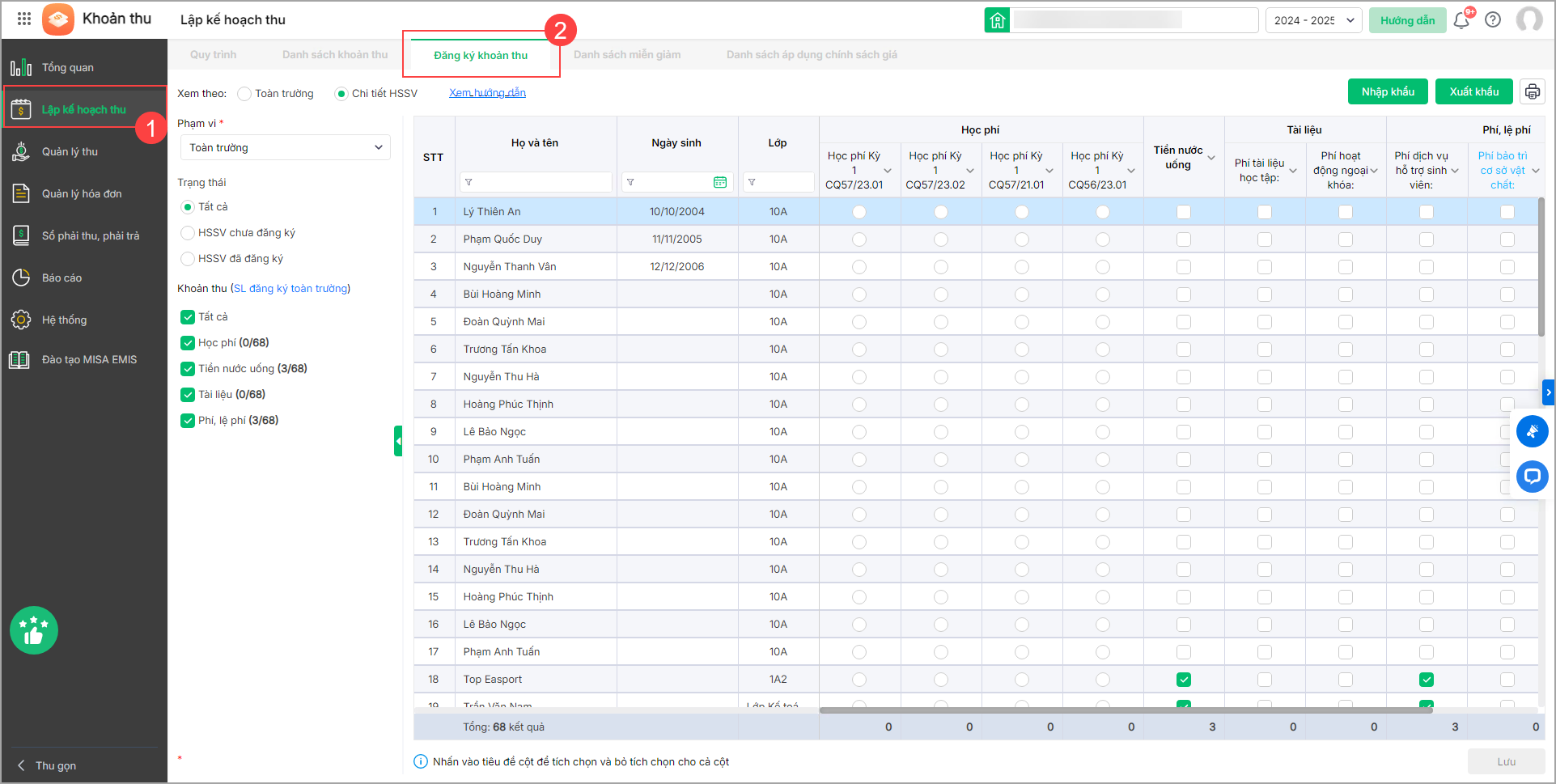
I. Đăng ký khoản thu
Anh/chị vui lòng nhấn biểu tượng mũi tên để xem hướng dẫn chi tiết
II. Hủy đăng ký khoản thu
1. Hủy từng HSSV
- Chọn Xem theo Chi tiết HSSV
- Tại HSSV cần hủy đăng ký khoản thu, bỏ tích chọn tại khoản thu tương ứng.
- Nhấn Lưu.
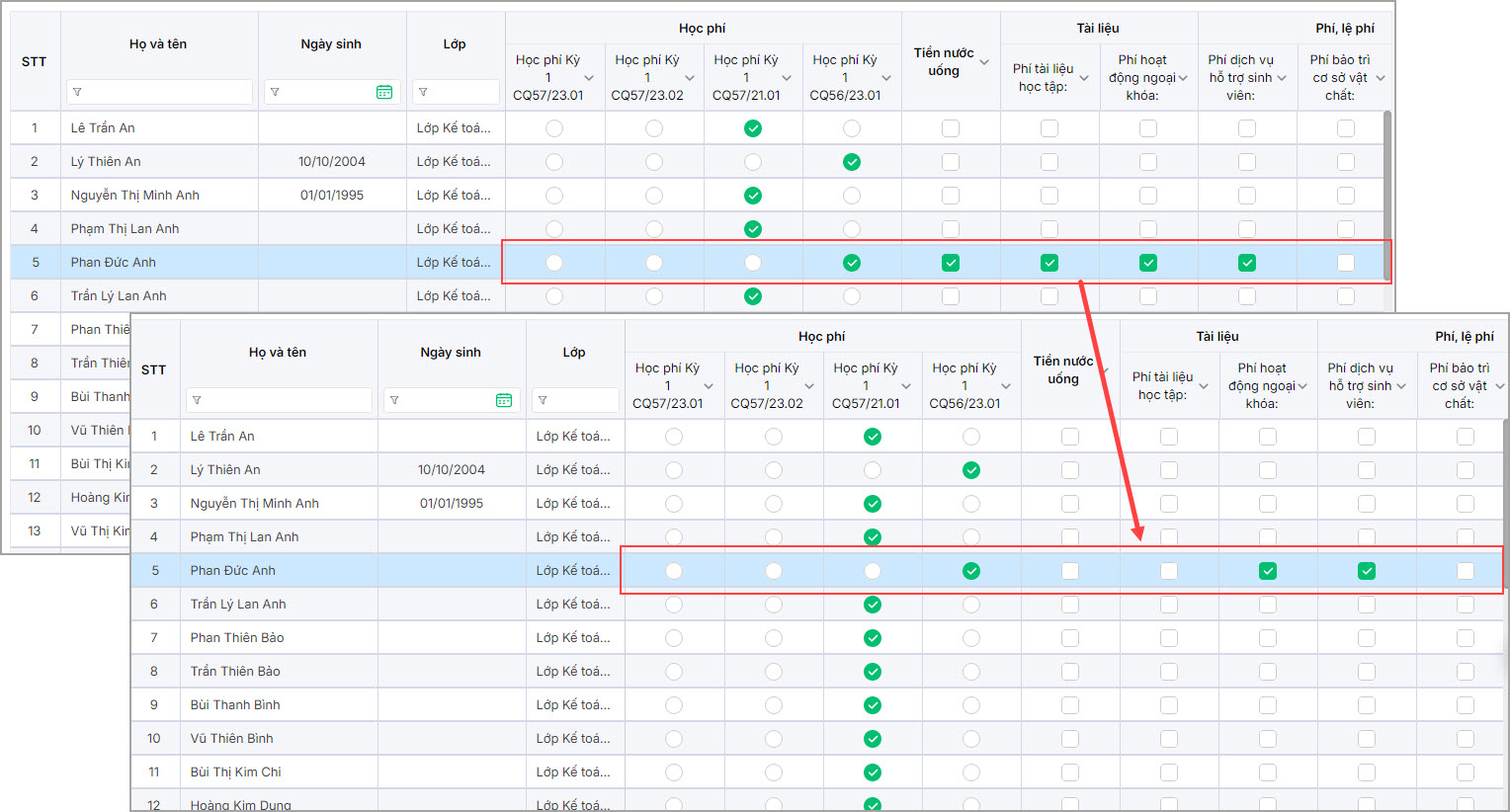
2. Hủy hàng loạt HSSV
- Nếu đang ở chế độ Xem theo Chi tiết HSSV:
- Nhấn vào tiêu đề khoản thu, chọn Bỏ chọn cả cột để hủy đăng ký khoản thu đó cho tất cả học sinh trong danh sách.
- Nhấn Lưu để cập nhật thay đổi.
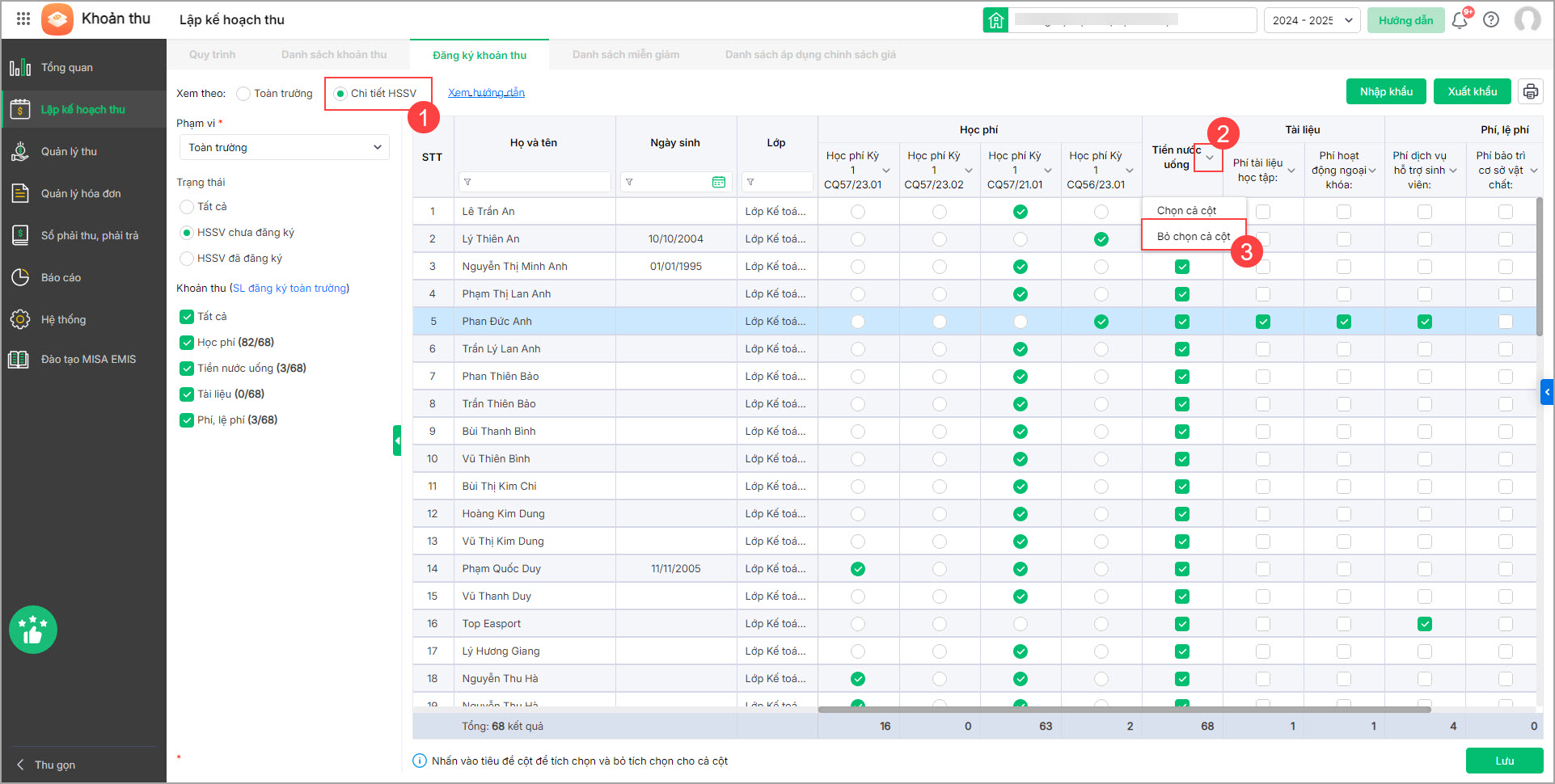
- Nếu đang ở chế độ Xem theo Toàn trường:
- Nhấn vào tiêu đề khoản thu, chọn phạm vi muốn hủy đăng ký khoản thu (Toàn trường, Bậc đào tạo – Hệ đào tạo, Khối/Niên chế tương ứng.
- Chọn Bỏ đăng ký.
III. In danh sách đăng ký khoản thu
Anh/chị có thể in danh sách đăng ký khoản thu để gửi cho giáo viên đăng ký/sửa đăng ký từng tháng.
- Vào menu Lập kế hoạch thu\Đăng ký khoản thu.
- Nhấn vào biểu tượng máy in để in danh sách đăng ký.
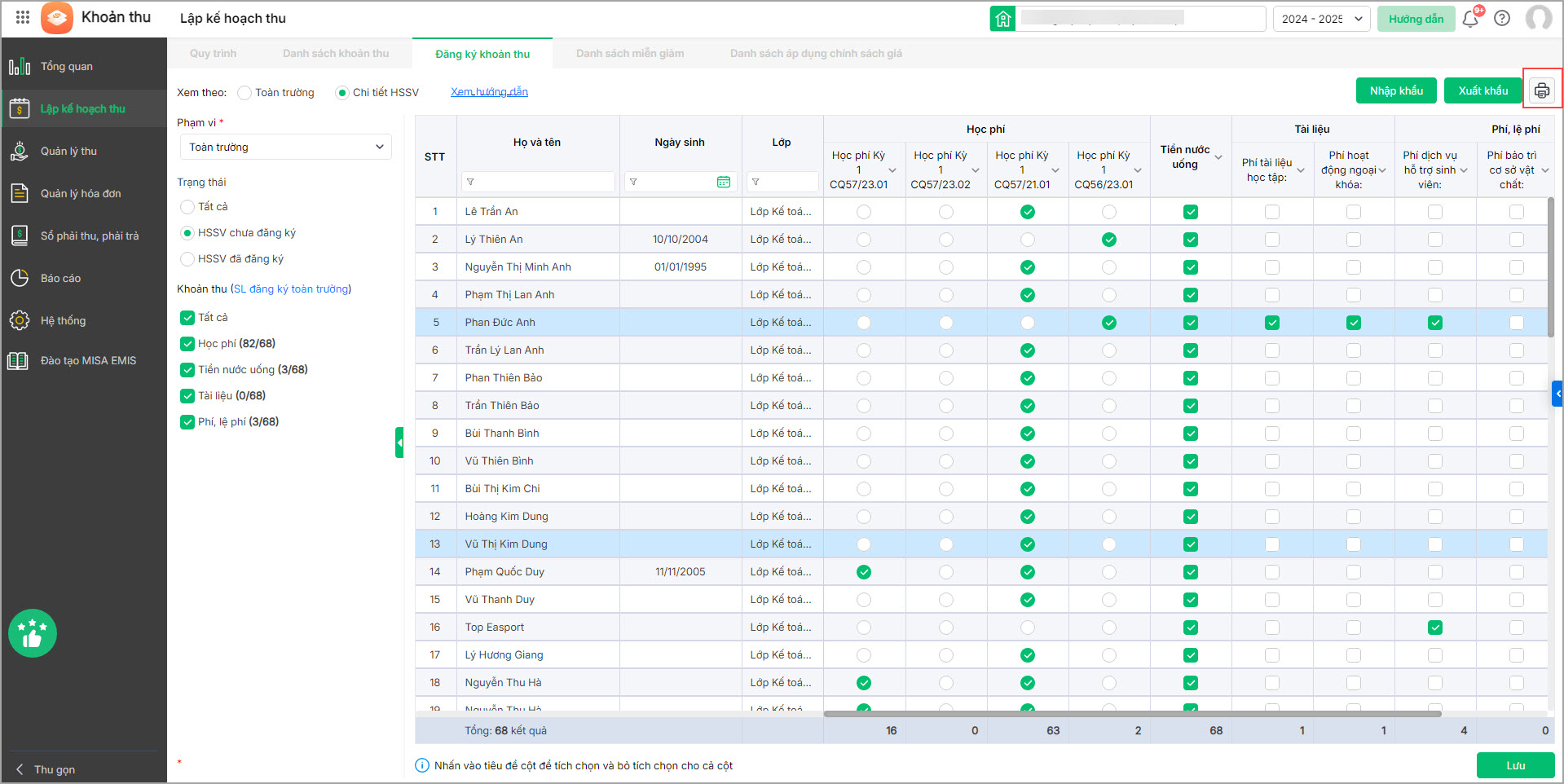
- Khai báo các tham số trên danh sách:
- In theo: Lớp hoặc HSSV.
- Phạm vi: Lựa chọn phạm vi anh/chị muốn in danh sách: Toàn trường, Bậc đào tạo – Hệ đào tạo, Khối/Niên chế.
- Chọn Xem theo: Khoản thu hoặc Nhóm khoản thu và chọn khoản thu/nhóm khoản thu muốn in.
- Nhấn Đồng ý.

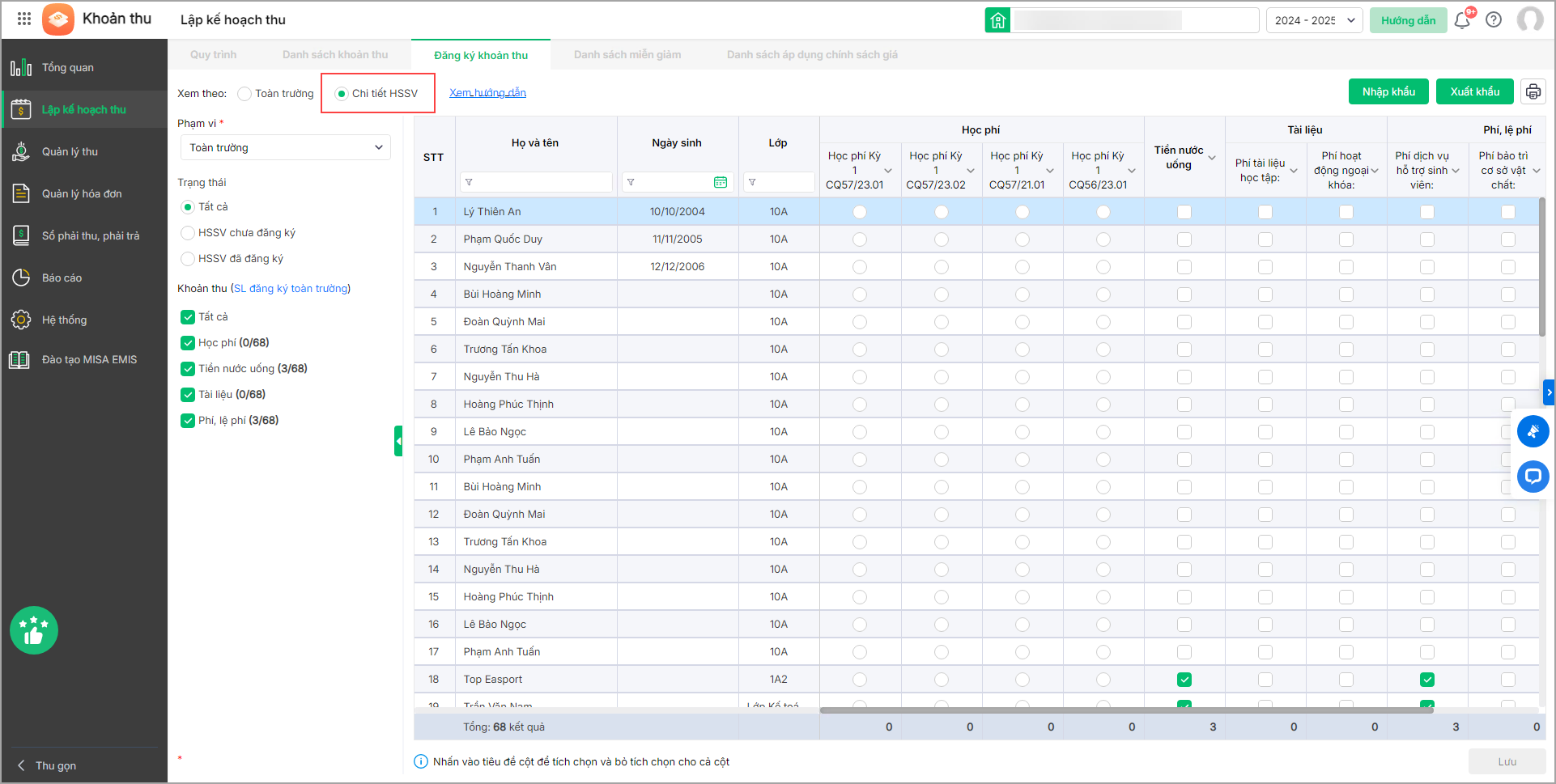
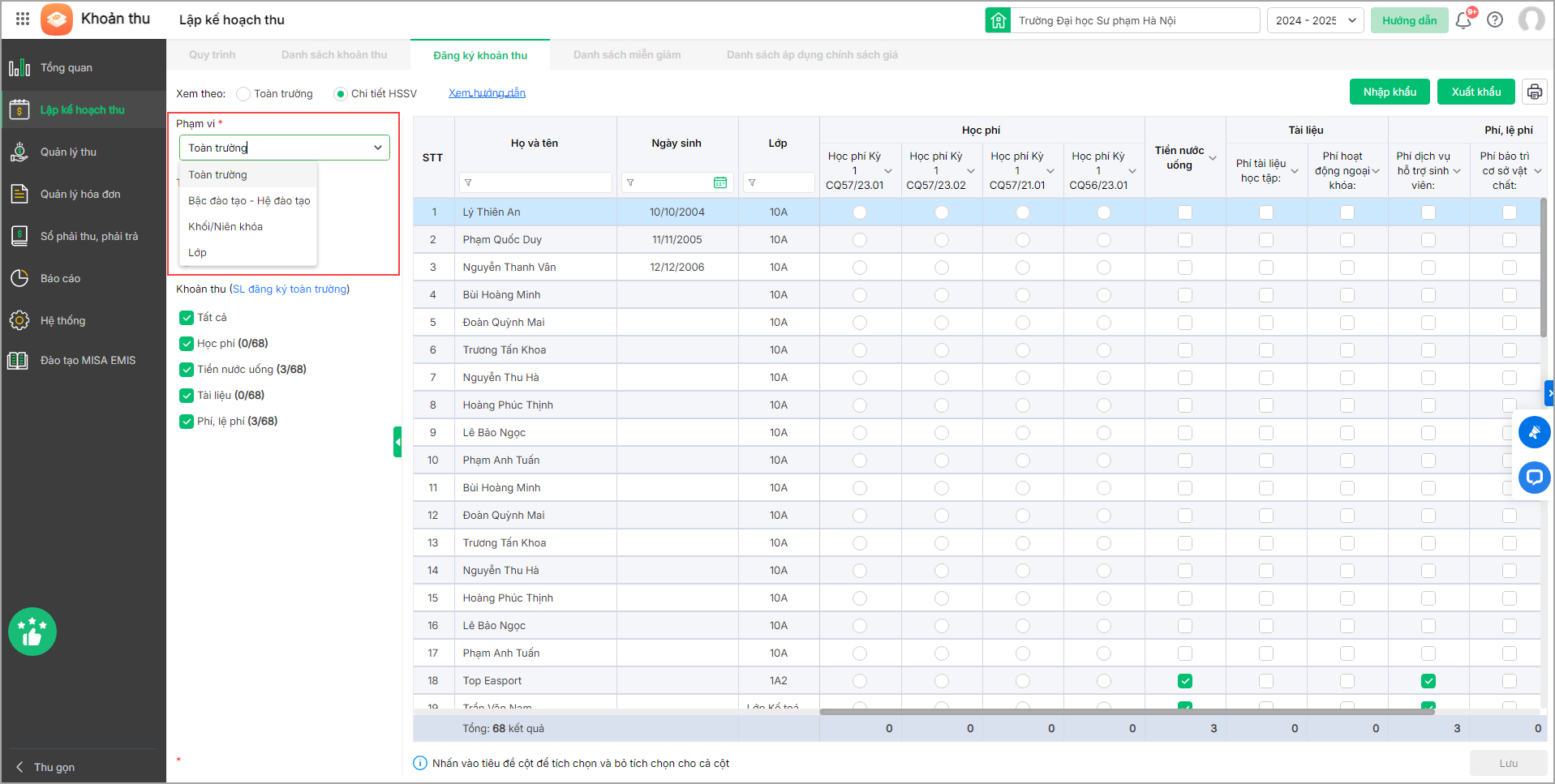
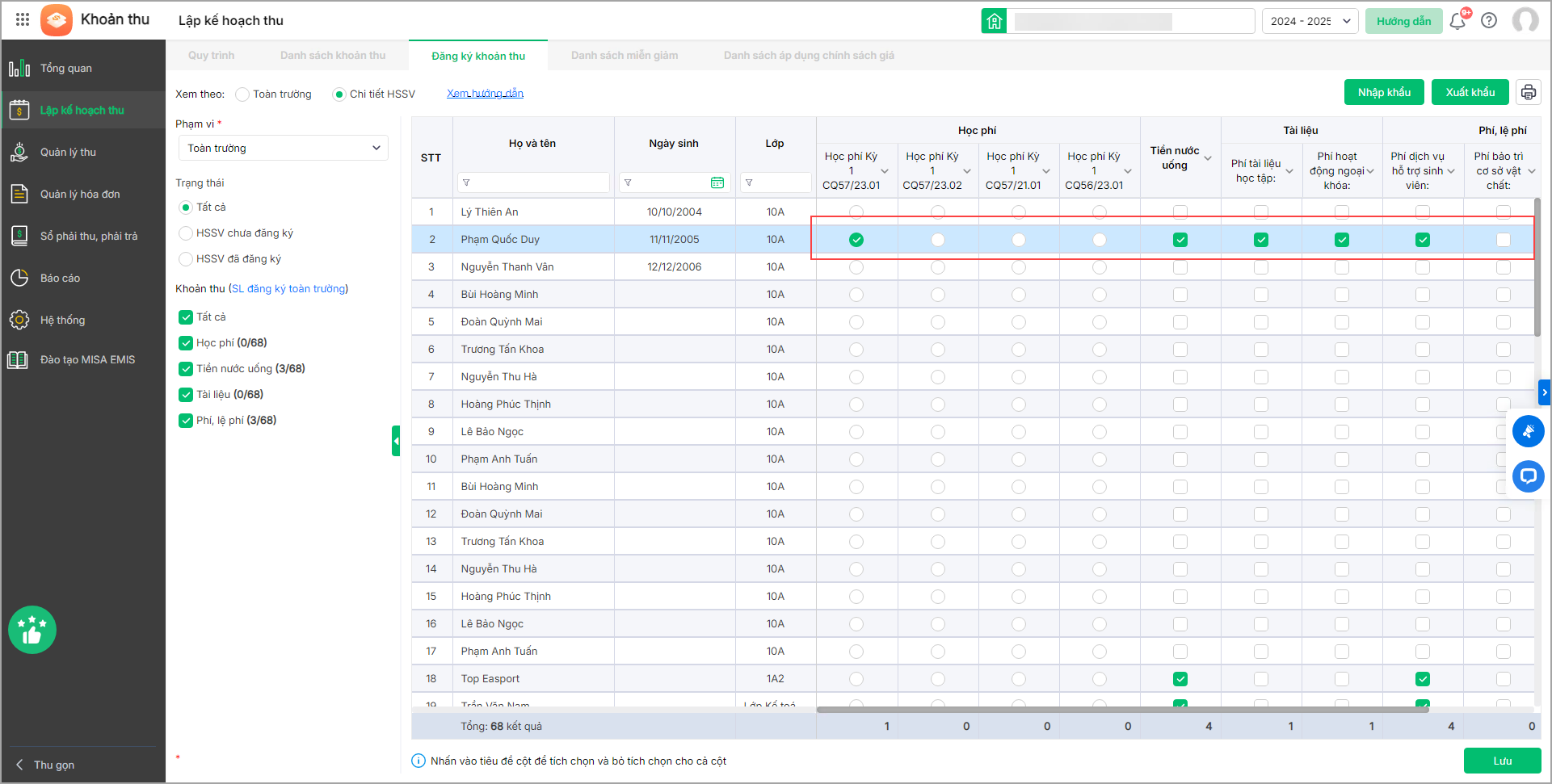
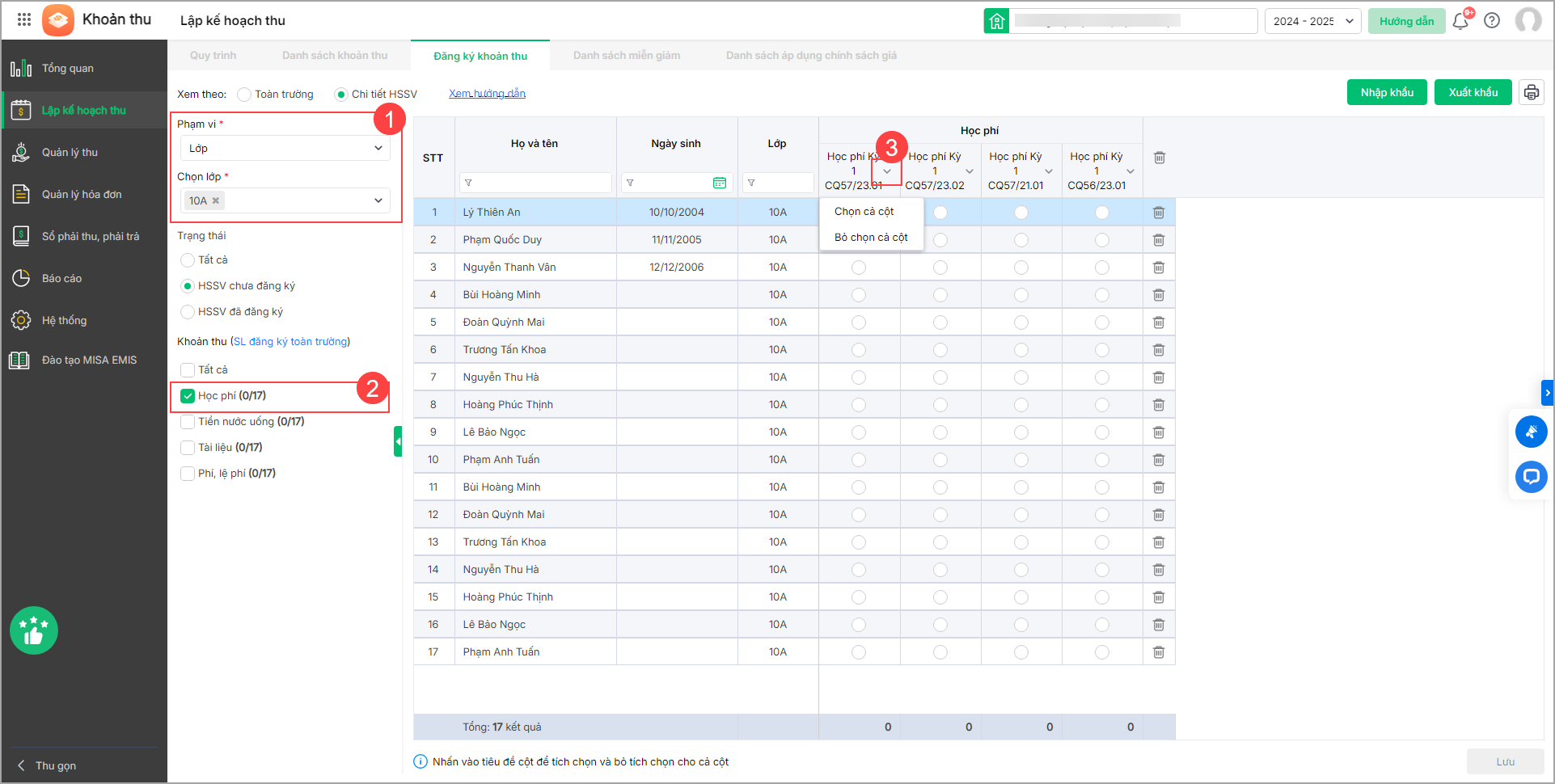
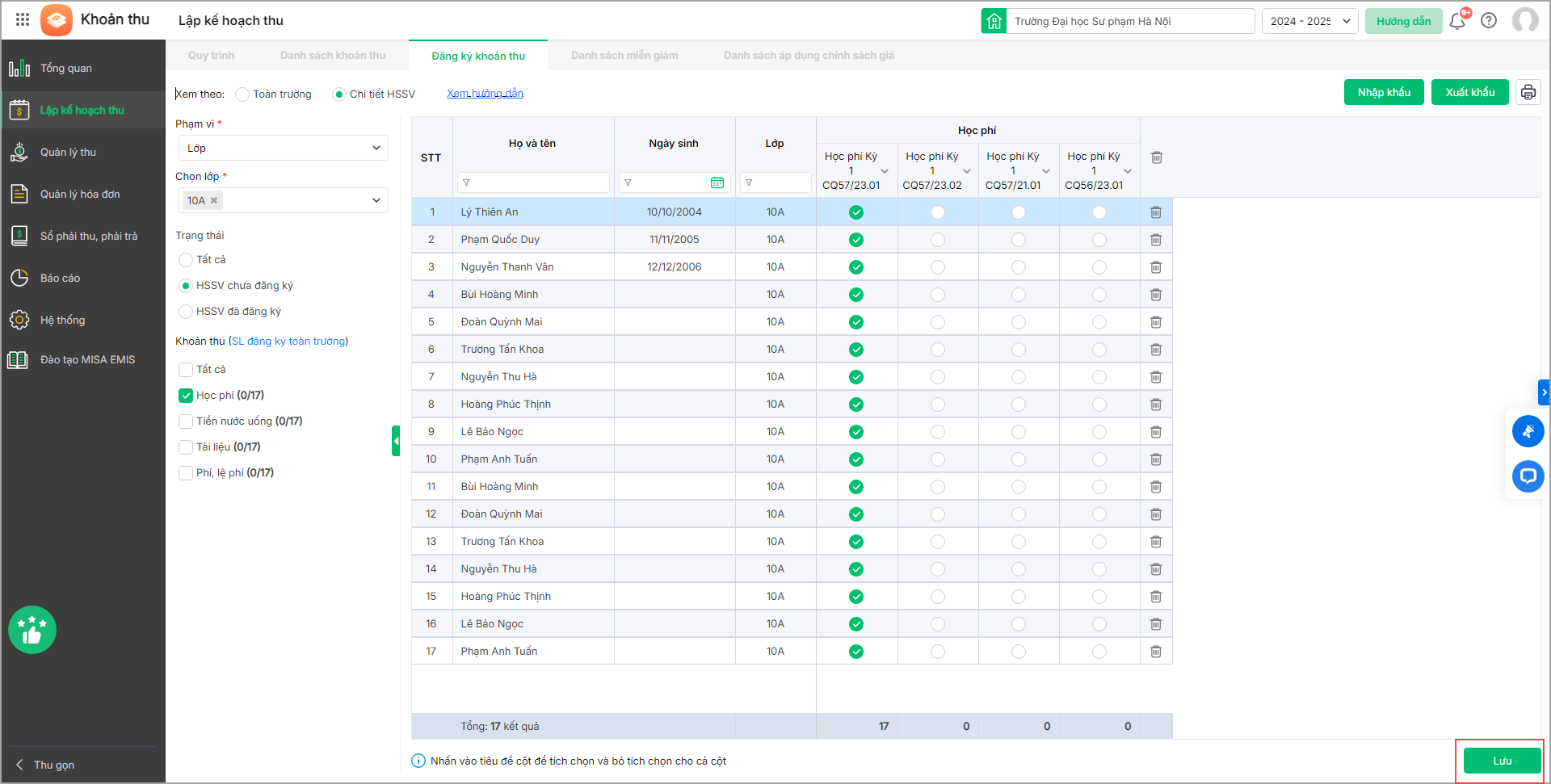
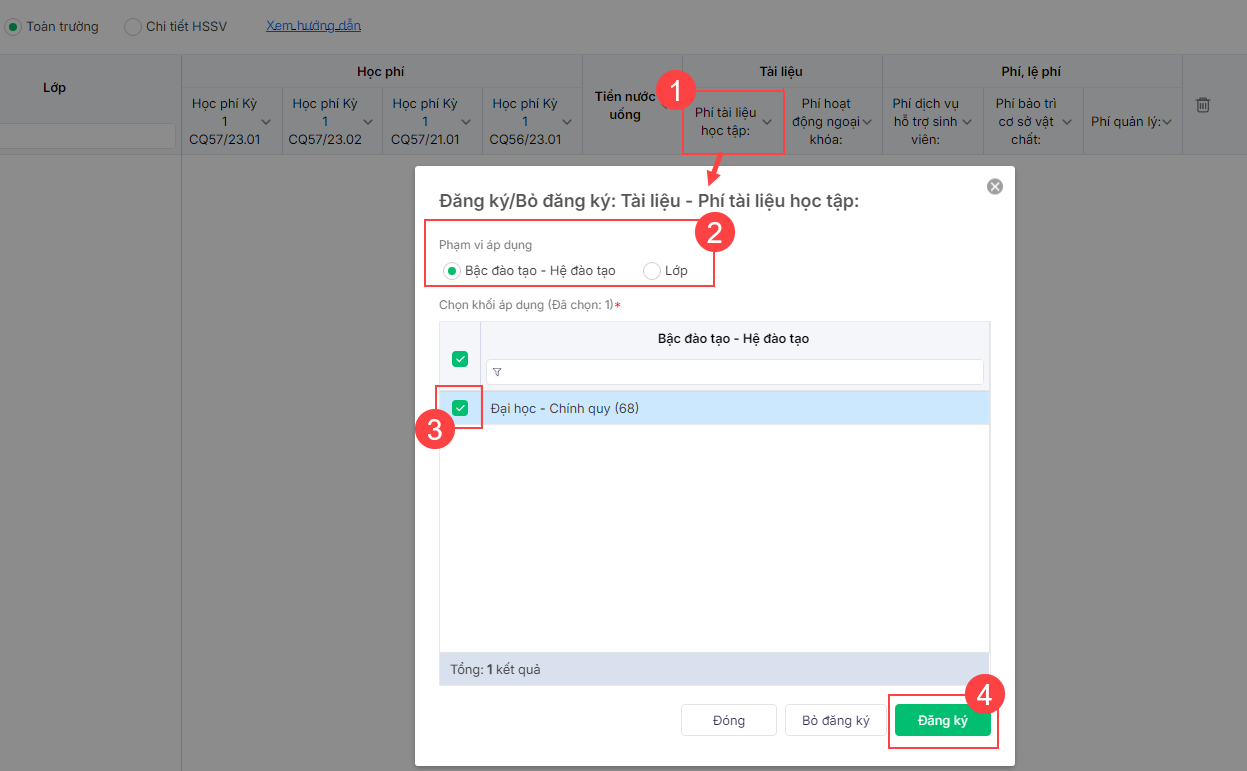
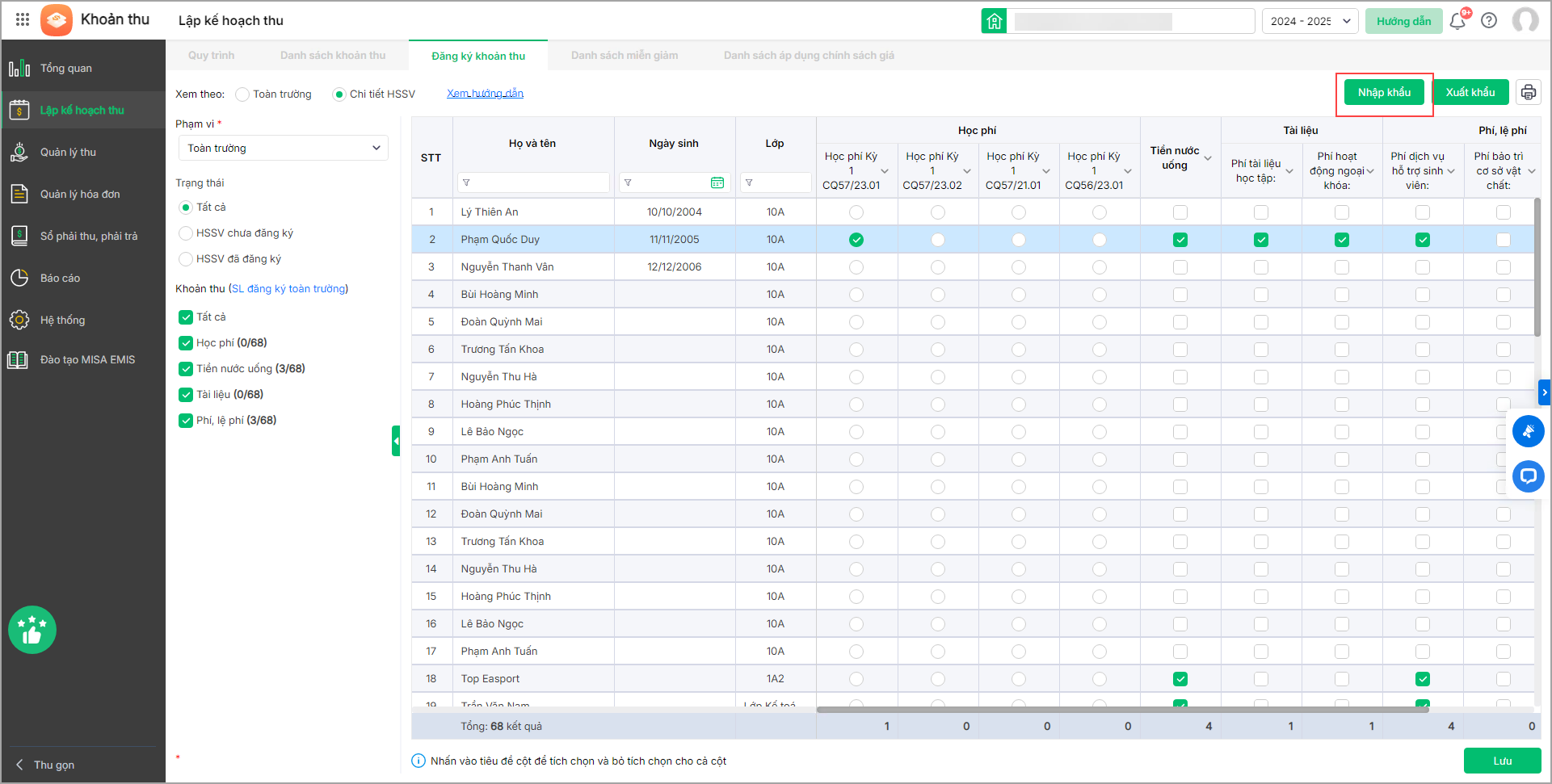
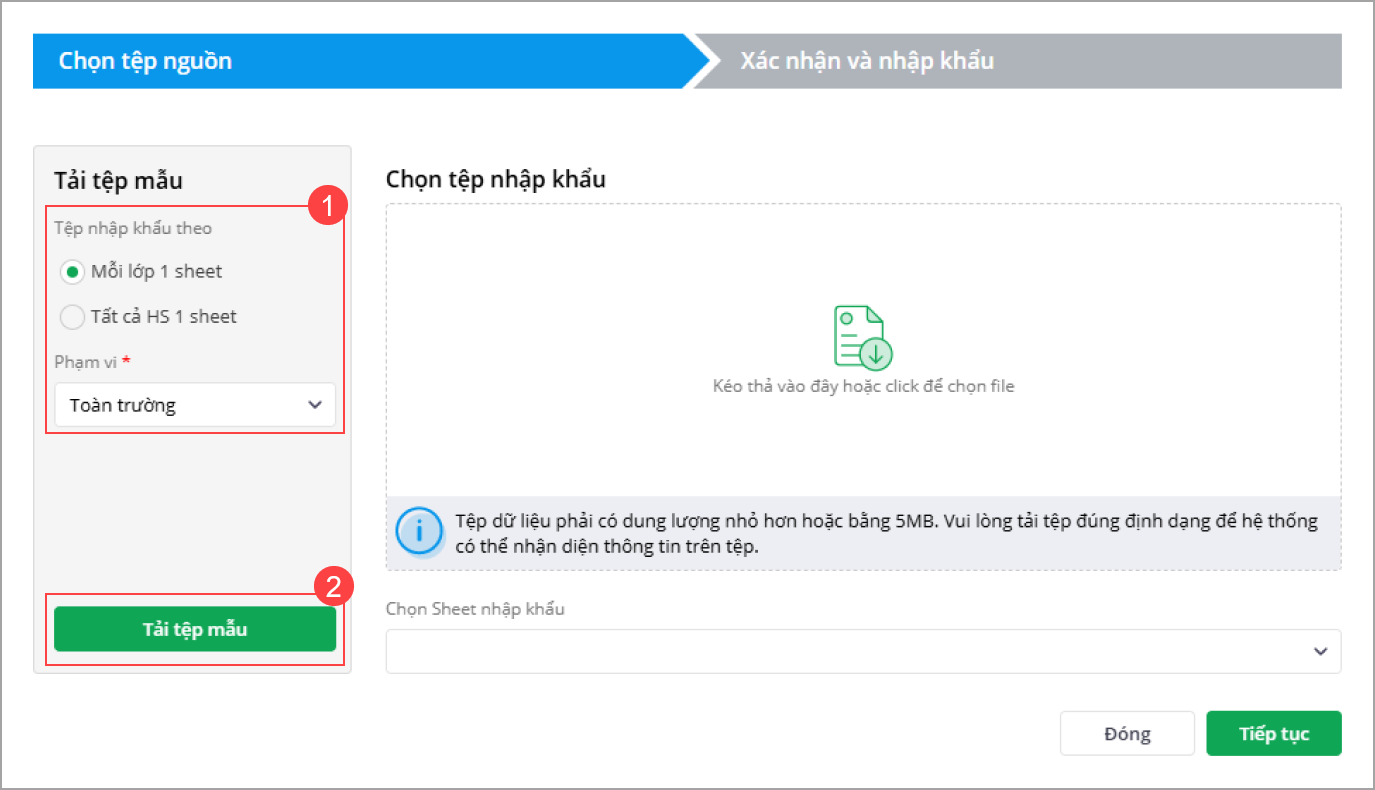
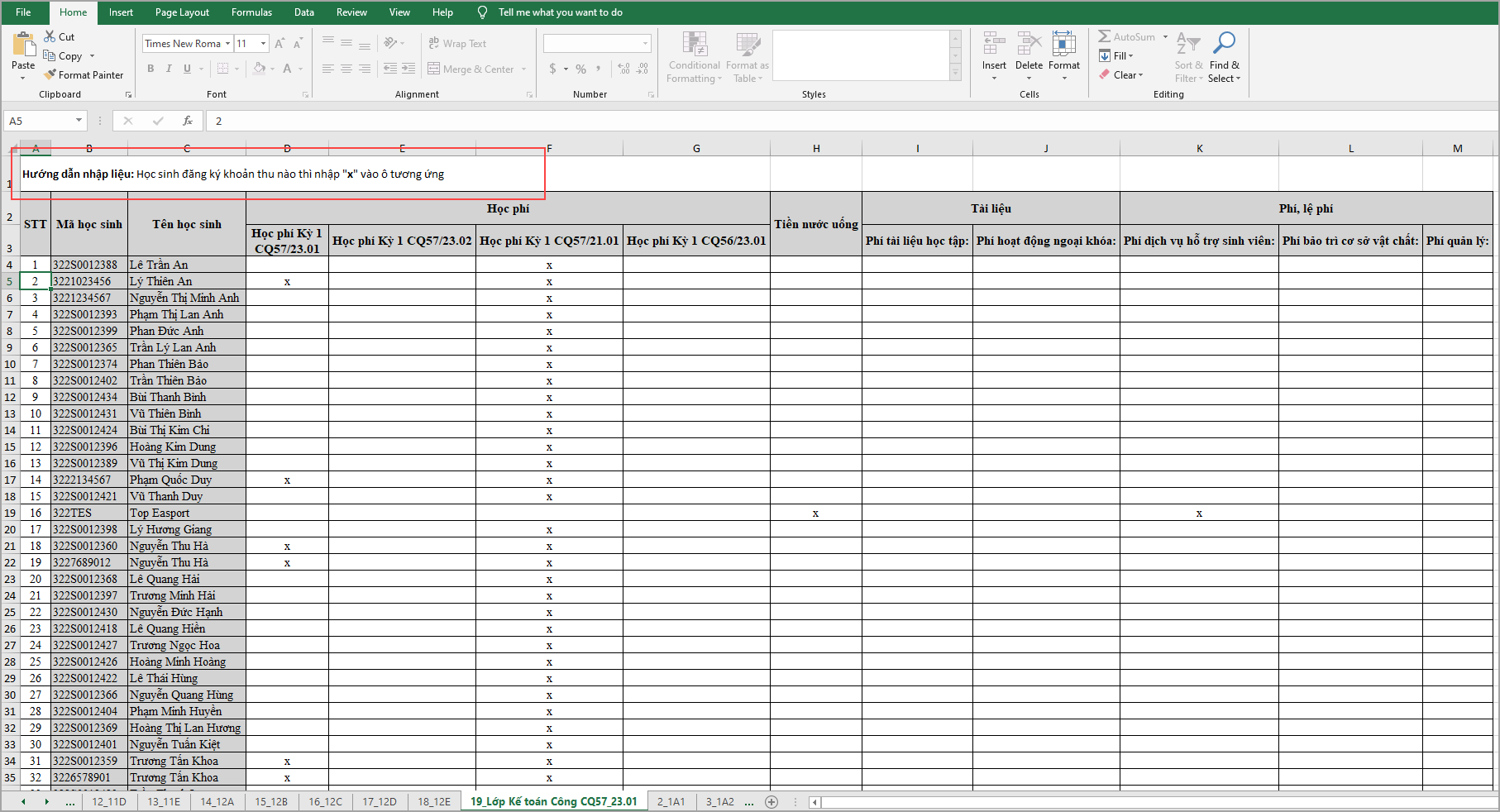
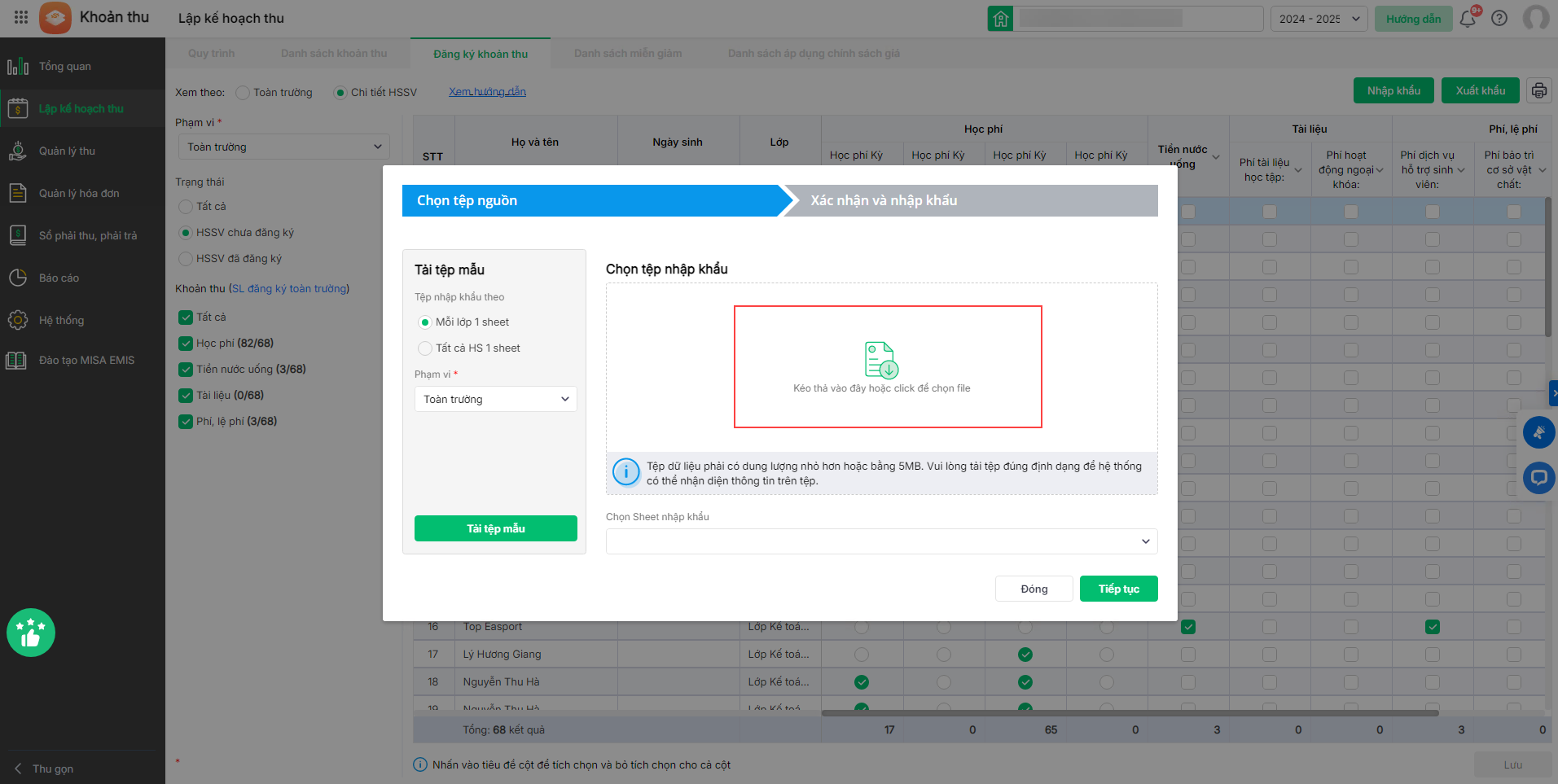
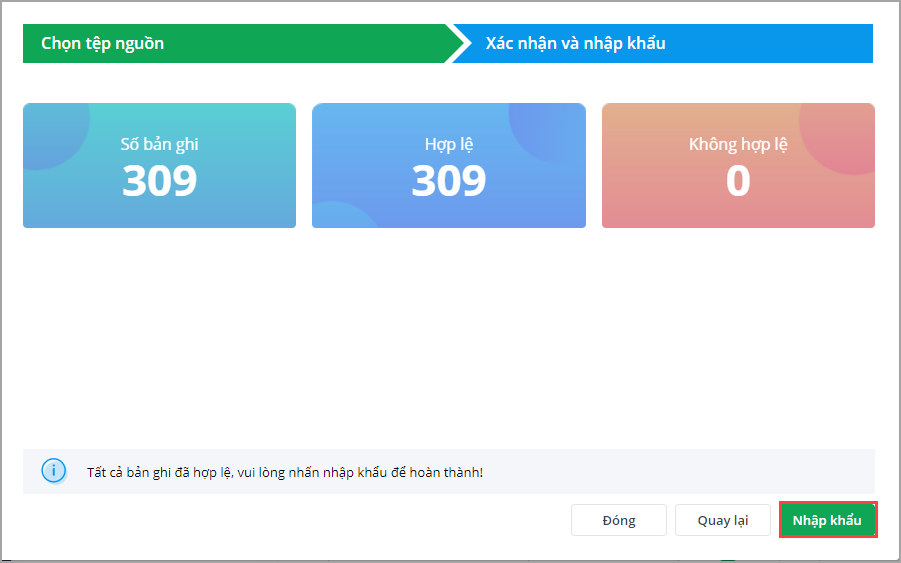
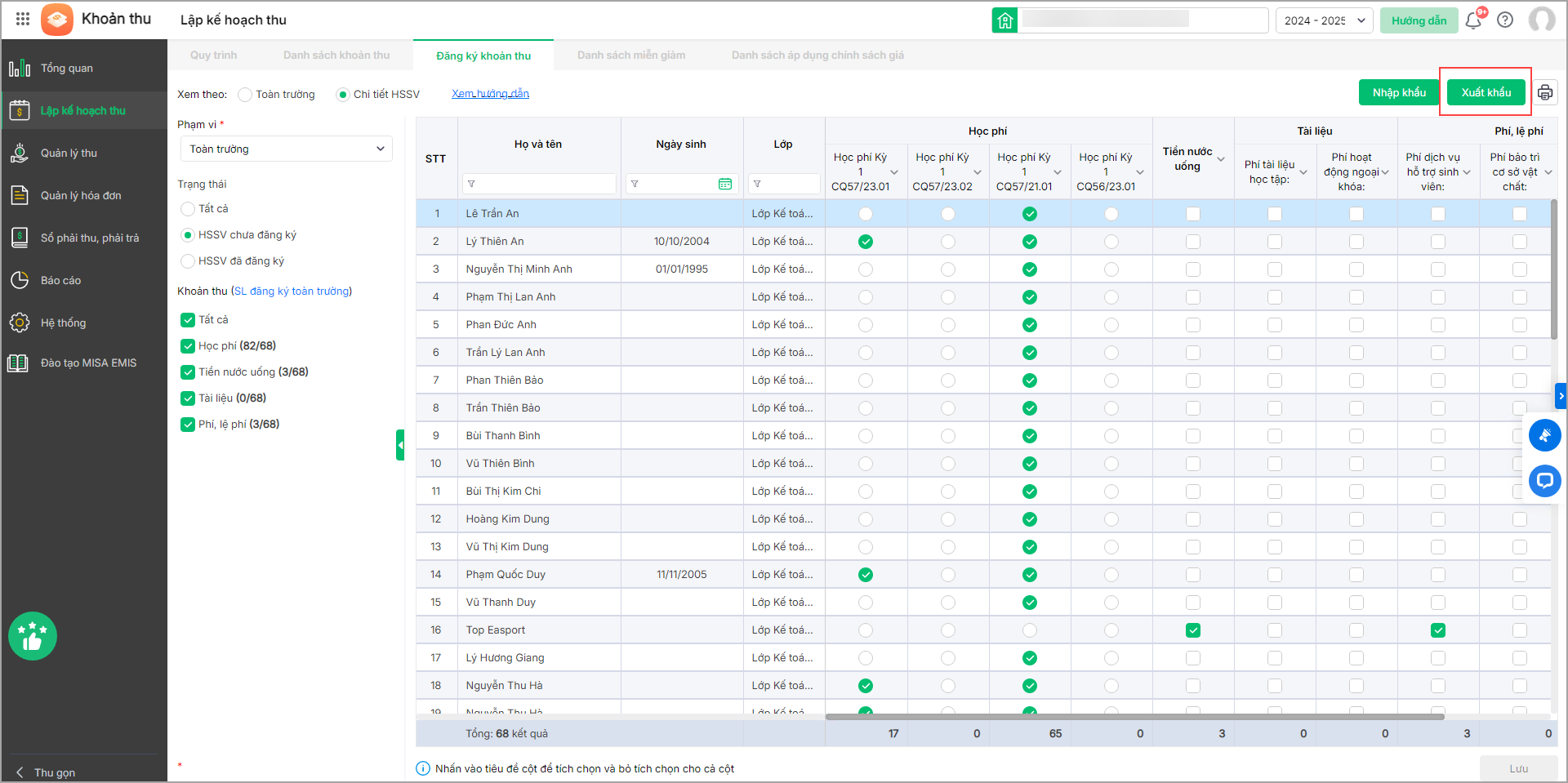
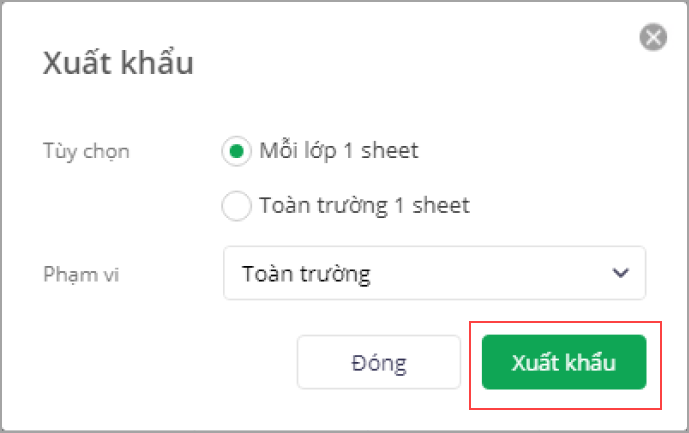
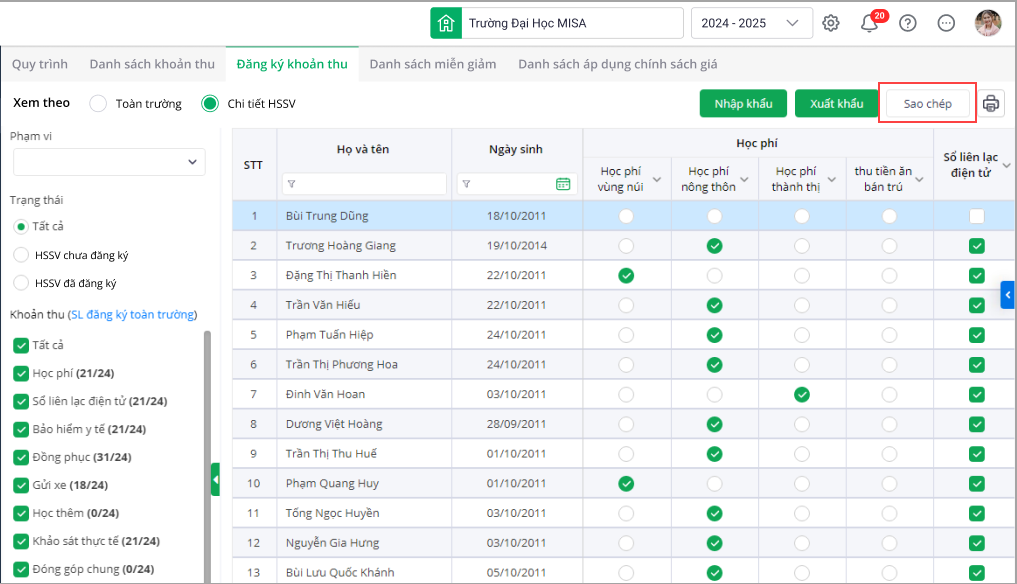
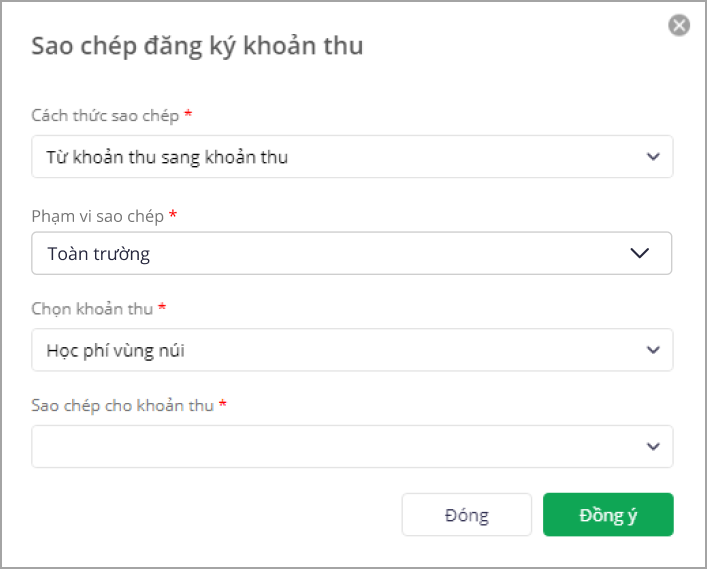
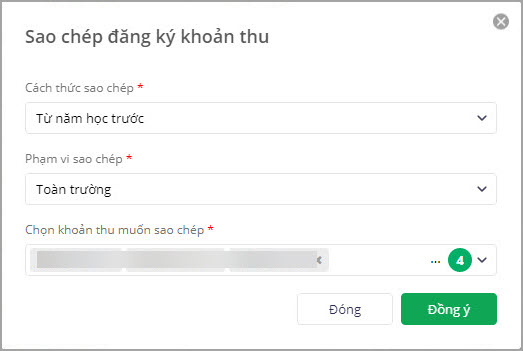



 024 3795 9595
024 3795 9595 https://www.misa.vn/
https://www.misa.vn/




